在日常的办公和数据处理中,Excel 的使用频率极高,如何保留整数部分而不舍掉小数点,是不少用户常常面临的问题。
想要完美解决这个问题,其实有多种巧妙的方法。
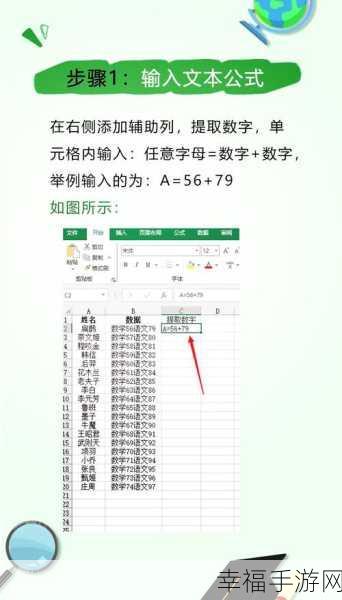
第一种方法是使用“ROUND”函数,在需要保留整数的单元格中输入“=ROUND(数值,0)”,这里的“数值”就是您要处理的数据,“0”表示要保留到整数位,通过这个函数,Excel 会按照四舍五入的规则将数值转换为整数。
第二种方法是利用“INT”函数,在相应单元格输入“=INT(数值+0.5)”,这样就能实现将数值向整数位进位并保留整数的效果。
除了上述函数,还可以通过设置单元格格式来实现保留整数,选中需要处理的单元格,右键选择“设置单元格格式”,在“数字”选项卡中选择“数值”,然后将“小数位数”设置为 0 ,点击确定即可。
需要注意的是,在使用这些方法时,要根据实际的数据情况和需求选择最合适的方式,在处理大量数据时,务必仔细检查结果,确保数据的准确性。
攻略内容参考了 Excel 官方帮助文档及相关技术论坛的经验分享,旨在为您提供实用有效的解决方案。
希望通过这篇攻略,能让您在 Excel 数据处理中更加得心应手,轻松应对保留整数部分的需求。







